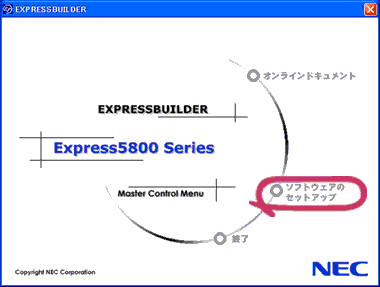マニュアルセットアップでOSをインストールする手順を次に示します。
シームレスセットアップでインストールをする場合は、ユーザーズガイドを参照してください。
本装置がサポートしているOSは次のとおりです。
| − |
Microsoft® Windows ServerTM
2003 R2, Standard Edition 日本語版 |
| − |
Microsoft® Windows ServerTM
2003 R2, Enterprise Edition 日本語版 |
| − |
Microsoft® Windows ServerTM
2003, Standard Edition 日本語版 |
| − |
Microsoft® Windows ServerTM
2003, Enterprise Edition 日本語版 |
以降、「Windows Server 2003」と呼ぶ。
|
|
セットアップを始める前に必ず「注意事項」を参照してください。パーティションの作成やダイナミックディスクへのインストールに関する説明があります。 |
■マニュアルセットアップに必要なもの
作業を始める前に次のディスクや説明書を用意します。
| □ |
EXPRESSBUILDER(CD-ROM) |
| □ |
Windows Server 2003 サービスパック (CD-ROM) |
| □ |
次のいずれかを用意してください。
| <Windows Server 2003 R2の場合> |
| ・ |
バックアップCD-ROM Windows Server 2003 R2, Standard Edition DISC
1
(以下、「バックアップCD-ROM」と呼ぶ)と
Microsoft Windows Server 2003 R2 Standard Edition DISC 2 (2枚組)
(以下、「Windows Server 2003 R2 DISC 2」と呼ぶ) |
| ・ |
バックアップCD-ROM Windows Server 2003 R2, Enterprise Edition DISC
1
(以下、「バックアップCD-ROM」と呼ぶ)と
Microsoft Windows Server 2003 R2 Enterprise Edition DISC 2 (2枚組)
(以下、「Windows Server 2003 R2 DISC 2」と呼ぶ) |
| ・ |
Microsoft Windows Server 2003 R2, Standard Edition DISC 1
(以下、「Windows Server 2003 CD-ROM」と呼ぶ)と
Microsoft Windows Server 2003 R2 Standard Edition DISC 2 (2枚組)
|
| ・ |
Microsoft Windows Server 2003 R2, Enterprise Edition DISC
1
(以下、「Windows Server 2003 CD-ROM」と呼ぶ)と
Microsoft Windows Server 2003 R2 Enterprise Edition DISC 2 (2枚組)
|
| <Windows Server 2003の場合> |
| ・ |
バックアップCD-ROM Win2003 Server Standard Edition
(以下、「バックアップCD-ROM」と呼ぶ) |
| ・ |
バックアップCD-ROM Win2003 Server Enterprise Edition
(以下、「バックアップCD-ROM」と呼ぶ) |
| ・ |
Microsoft Windows Server 2003 Standard Edition 日本語版(CD-ROM)
(以下、「Windows Server 2003 CD-ROM」と呼ぶ) |
| ・ |
Microsoft Windows Server 2003 Enterprise Edition 日本語版(CD-ROM)
(以下、「Windows Server 2003 CD-ROM」と呼ぶ) |
|
| □ |
Windows Server 2003 OEM-DISK for EXPRESSBUILDER
(または1.44MBフォーマットの3.5インチフロッピーディスク1枚) |
| □ |
ファーストステップガイド |
| □ |
ユーザーズガイド |
■インストールの準備
インストールを始める前に「Windows Server 2003 OEM-DISK for EXPRESSBUILDER」を作成してください。
Windows Server 2003 OEM-DISK for EXPRESSBUILDERは、次の2通りの方法で作成することができます。
| ● |
EXPRESSBUILDERから起動して表示されるメニューから作成する
Windows Server 2003 OEM-DISK for EXPRESSBUILDERを作成するために使用できるコンピュータがExpress5800シリーズしかない場合は、この方法で作成します。ただし、Express5800シリーズがWindows Server 2003 で動作できる場合は、この後の「マスターコントロールメニューから作成する」でも作成することができます。
次の手順で作成します。
|
| |
| 1 |
3.5インチフロッピーディスクを1枚用意する。
|
| 2 |
Express5800シリーズの電源をONにする。
|
| 3 |
「EXPRESSBUILDER」CD-ROMをDVD-ROMドライブにセットする。
|
| 4 |
CD-ROMをセットしたら、リセットする(<Ctrl>+<Alt>+<Del>キーを押す)か、電源をOFF/ONしてExpress5800シリーズを再起動する。
CD-ROMからシステムが立ち上がり、EXPRESSBUILDERが起動します。
|
| 5 |
「ツールメニュー」から「サポートディスクの作成」を選択する。
|
| 6 |
「サポートディスク作成メニュー」から「Windows Server
2003 OEM-DISK for EXPRESSBUILDER」を選択する。
|
| 7 |
画面の指示に従ってフロッピーディスクをフロッピーディスクドライブにセットする。
「Windows Server 2003 OEM-DISK for EXPRESSBUILDER」が作成されます。作成した「Windows
Server 2003 OEM-DISK for EXPRESSBUILDER」はライトプロテクトをし、ラベルを貼って大切に保管してください。 |
|
| ● |
マスターコントロールメニューから作成する
マスターコントロールメニューは、次のオペレーティングシステム上で起動します。
− Windows Me/98/95
− Windows XP x64 Edition
− Windows XP/2000
− Windows Server 2003 x64 Editions
− Windows Server 2003
− Windows NT 4.0
上記のオペレーティングシステムで動作しているコンピュータを使用できる場合は、マスターコントロールメニューからWindows Server 2003 OEM-DISK for EXPRESSBUILDERを作成することができます(Express5800シリーズも含まれます)。
次の手順で作成します。
|
| |
| 1 |
3.5インチフロッピーディスクを1枚用意する。
|
| 2 |
オペレーティングシステムを起動する。
|
| 3 |
「EXPRESSBUILDER」CD-ROMをDVD-ROMドライブにセットする。
マスターコントロールメニューが起動します。
|
| 4 |
[ソフトウェアのセットアップ]を左クリックし、[OEMディスクの作成]−[for
Windows Server 2003]の順にメニューを選択する。
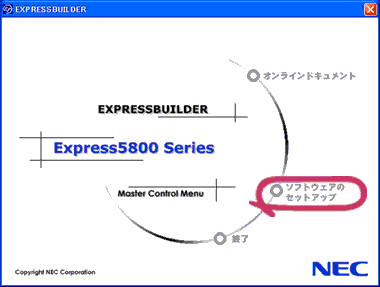
|
|
右クリックで現れるメニューでも同様の操作ができます。 |
|
| 5 |
画面の指示に従ってフロッピーディスクをフロッピーディスクドライブにセットする。
「Windows Server 2003 OEM-DISK for EXPRESSBUILDER」が作成されます。
作成した「Windows Server 2003 OEM-DISK for EXPRESSBUILDER」はライトプロテクトをし、ラベルを貼って大切に保管してください。 |
|
■RAIDドライブの作成
SCSI HostRAIDを使用する場合は、インストール前にSCSI Select UtilityにてHostRAIDをEnabledとし、RAIDドライブを作成してください。
RAIDドライブの作成方法については、ユーザーズガイドのRAIDコンフィグレーションの項を参照してください。
オプションのディスクアレイコントローラを使用している場合は、ボードに添付されているマニュアルを参照してください。
|